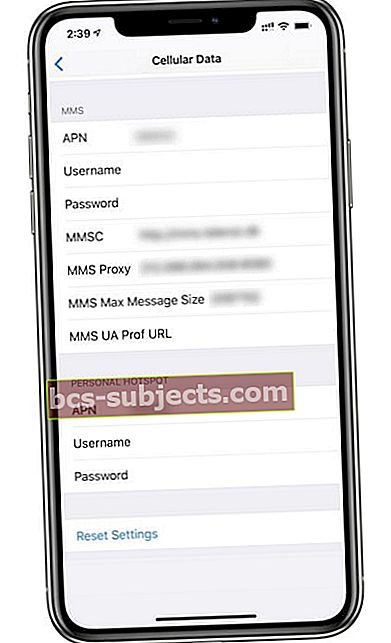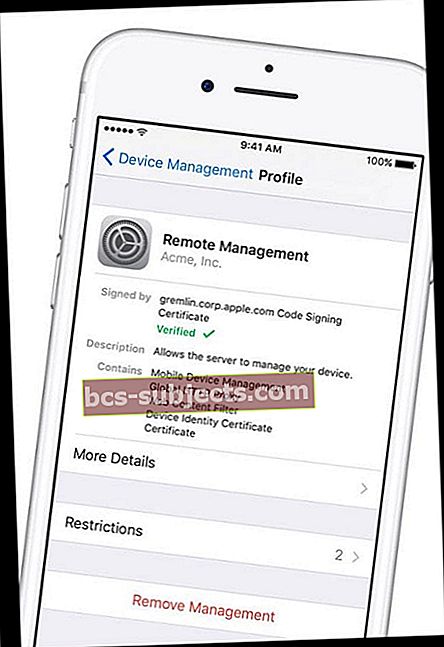Je váš iPhone schopen uskutečňovat hovory a odesílat SMS zprávy, ale při pokusu o otevření aplikace nebo procházení internetu se zobrazí zpráva Nelze aktivovat mobilní datovou síť (nebo mobilní datovou síť)? Pokud ano, nejste sami!
Několik uživatelů hlásí, že narazili na následující chybu: Nelze aktivovat mobilní datovou síť: Nejste přihlášeni k odběru mobilní datové služby. Při řešení problémů s mobilními daty na vašem iPhone postupujte podle níže uvedených tipů. Po provedení každého kroku otestujte, zda je problém vyřešen.
Postupujte podle těchto rychlých tipů, aby vaše mobilní datová služba fungovala znovu!
- Vypněte mobilní data, počkejte 30 sekund a znovu zapněte
- Vypněte a zapněte Enable LTE Data
- Restartujte nebo vynuťte restart zařízení
- Obnovte nastavení sítě APN
- Dočasně deaktivujte jakoukoli VPN
- Odeberte všechny profily včetně profilů APN
- Aktualizujte nastavení operátora
- Obnovte nastavení sítě
Související články
- iPhone se nepřipojuje k celulární síti: Jak řešit problémy
- iPhone používá mobilní data při připojení k Wi-Fi: Opravte tento problém
- Tajemné nebo neznámé využití dat pro iPhone; Jak omezit přenos dat
- Osobní hotspot nefunguje? Jak řešit problémy
Nejprve zálohujte
Před řešením problémů je vždy dobré zálohovat všechna data ze zařízení iPhone. Zálohování zajišťuje, že vaše osobní údaje jsou zabezpečené a bezpečně zastrčené pro případ, že je potřebujete nebo pokud váš iPhone vyžaduje obnovení.

Zkontrolujte zprávu
Pokud se ve zprávě říká „zapněte mobilní (nebo mobilní) data nebo k přístupu k datům použijte WiFi,“ postupujte nejprve podle těchto pokynů. Je možné, že tyto funkce byly po aktualizaci iOS nebo aktualizaci operátora vypnuty.
Váš problém může být stejně jednoduchý jako zapnutí WiFi nebo dat!
Rychlé opravy pro iPhone: „Nelze aktivovat mobilní datovou síť.“
Vypněte a zapněte mobilní data
- Jít do Nastavení> Mobilní a klepnutím na přepínač Mobilní data jej vypněte. Vraťte se na domovskou obrazovku a počkejte přibližně 30 sekund
- Poté se vraťte do Nastavení> Mobilní> Mobilní data a znovu jej zapněte. Tento proces obnoví datový profil vašeho zařízení
Vypnutí a zapnutí (nebo verš) Povolte LTE
- Jít doNastavení> Mobilní> Možnosti mobilních dat> Povolit LTE
- Připojte telefon k síti WiFi a nechte telefon asi 30 sekund stát
Restartujte telefon
- Používáte iOS 11 nebo novější? Vypněte zařízení přechodem na Nastavení> Obecné> Vypnout

- Restartujte iPhone 8 nebo starší, iPad nebo iPod touch
- Stiskněte a podržte horní nebo boční tlačítko, dokud se nezobrazí posuvník
- Přetažením posuvníku zařízení zcela vypnete
- Po vypnutí zařízení stiskněte a podržte horní nebo boční tlačítko, dokud neuvidíte logo Apple
- Restartujte iPhone X a vyšší
- Stiskněte a podržte boční tlačítko a každé tlačítko hlasitosti, dokud se nezobrazí posuvník
- Přetažením posuvníku zcela vypnete iPhone X.
- Poté, co se váš iPhone X vypne, znovu stiskněte a podržte boční tlačítko, dokud neuvidíte logo Apple
Vynutit restartování telefonu
- Na iPhonu 8 a vyšším nebo iPadu bez domovského tlačítka: Stiskněte a rychle uvolněte tlačítko pro zvýšení hlasitosti. Stiskněte a rychle uvolněte tlačítko snížení hlasitosti. Poté stiskněte a podržte boční nebo horní tlačítko napájení, dokud neuvidíte logo Apple

- Na iPhone 7 nebo iPhone 7 Plus a iPod touch 7. generace: Stiskněte a podržte obě tlačítka Side a Volume Down po dobu alespoň 10 sekund, dokud neuvidíte logo Apple
- Na iPhonu 6s a dřívějších iPad s domovským tlačítkem nebo iPod touch 6. generace a nižší: Stiskněte a podržte obě tlačítka Domů a Horní (nebo Boční) po dobu alespoň 10 sekund, dokud neuvidíte logo Apple
Obnovte nastavení sítě APN
Někteří operátoři vyžadují, abyste pro mobilní datové služby na iPhonu a iPadu používali název přístupového bodu (APN). Tato nastavení občas potřebují reset, aby se vrátily k výchozím informacím APN vašeho operátora.
Nejprve navštivte Nastavení> Mobilní> Možnosti mobilních dat> Mobilní síťpro zobrazení aktuálního nastavení APN. Poté kontaktujte svého operátora a ověřte, zda vaše zařízení používá správné nastavení APN.
Případně zkuste resetovat svůj APN
- Pro iPhone přejděte na Nastavení> Mobilní> Mobilní data> Obnovit nastavení
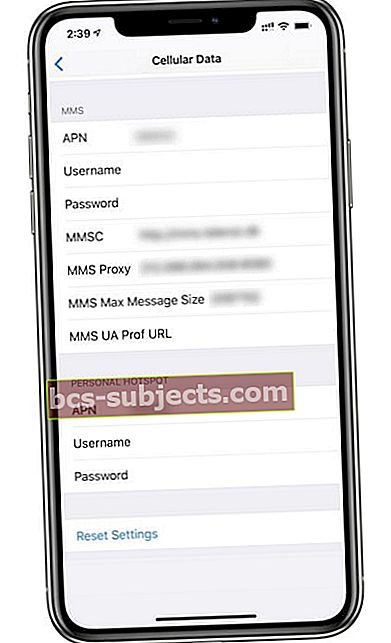
- U mobilních iPadů je třeba odebrat konfigurační profil a znovu jej přidat na stránceNastavení> Obecné> Profil
Další tipy, proč nelze aktivovat chybovou zprávu mobilní datové sítě
- Dočasně vypněte jakoukoli VPN
- Odeberte všechny profily (zejména předchozí profily dopravců APN (název přístupového bodu) nebo profily VPN.) Chcete-li zkontrolovat, zda váš iPhone nějaké profily má, přejděte na Nastavení> Obecné> Profil.Pokud nemáte nainstalovaný profil, nezobrazí se
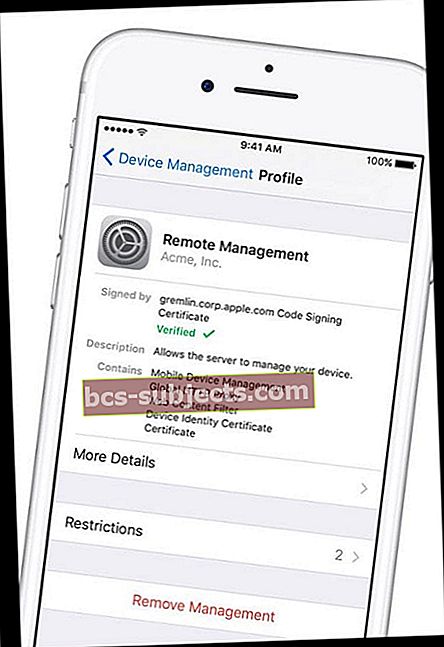
- Aktualizujte nastavení operátora klepnutím na Nastavení> Obecné> O aplikaci. Zobrazí se výzva, pokud existuje aktualizace

- Obnovte nastavení sítě klepnutím na Nastavení> Obecné> Nastavení> Obnovit nastavení sítě
- Aktualizujte svůj iOS, pokud existuje aktualizace, klepnutím na Nastavení> Obecné> Aktualizace softwaru
- Vyjměte SIM kartu a znovu ji vložte

- Pokud jste použili cizí SIM, přejděte na Nastavení> Obecné> O aplikaci> Nosič. Zkontrolujte, zda zobrazuje název aktuálního mobilního operátora. Pokud ne, resetujte nastavení svého iPhone tak, že přejdete na Nastavení> Obecné> Obnovit> Obnovit všechna nastavení

- Nejprve zálohujte zařízení (pomocí iCloud nebo iTunes) a potom klepněte na Nastavení> Obecné> Obnovit a vyberte možnost „Vymazat veškerý obsah a nastavení“.
- Obnovte svůj iPhone jako nový pomocí iTunes
Tipy pro čtenáře
- Marie navrhuje kontaktovat vašeho mobilního operátora, pokud uvedené tipy nebudou fungovat. Byla schopna aktivovat své datové služby pomocí AT&T. Jejich zákaznický servis porovnal číslo IMEI jejího iPhone s jejím telefonním číslem a účtem AT&T, aby získala zpět její datovou službu. Po dokončení restartovala iPhone a datová služba začala okamžitě fungovat
- Jak zdůrazňuje čtenář DJ, je důležité zkontrolovat všechny nainstalované konfigurační profily VPN, když se zpráva nemohla aktivovat mobilní datovou síť
- jít do Nastavení> Obecné
- Přejděte dolů na VPN a pokud uvidíte něco, co říká konfigurační profil
- Klepněte na název VPN
- V nastavení VPN přejděte dolů do dolní části obrazovky a klepněte na Smazat VPN
- Klepněte na Vymazatpotvrdit
- Pokud nemůžete svou VPN smazat, zkuste toto:
- Přeinstalujte VPN
- Když se zobrazí výzva k zadání vašeho Face ID, Touch ID nebo hesla, stiskněte Storno
- Poté odstraňte aplikaci VPN nebo konfigurační profil VPN (Nastavení> Obecné> VPN> modré „i“ vedle názvu připojení> Odstranit VPN nebo Nastavení> Obecné> Profil)